Como vender arte digital em um site WordPress (passo a passo)
Publicados: 2023-06-19Seja você um designer gráfico, fotógrafo ou artista criativo, você pode estar pensando em criar uma loja online para alcançar novos clientes. Mas se você nunca criou um site antes, talvez não tenha ideia de como vender arte digital online. E, francamente, todo o projeto pode parecer um pouco intimidador.
Bem, você veio ao lugar certo! Para ajudá-lo a começar, criamos um guia passo a passo para vender arte digital no WordPress . Embora você possa ter procurado outras opções, como Etsy ou Shopify, o WordPress oferece mais controle sobre seus produtos digitais e finanças.
Coisas a considerar antes de vender arte digital online
Aprender a vender arte digital online pode trazer vários benefícios. Para começar, pode ajudá-lo a tornar seu trabalho acessível a um público mais amplo e a se estabelecer como um profissional criativo.
No entanto, há algumas coisas a considerar antes de começar. Primeiro, certifique-se de escolher a plataforma certa.
Por exemplo, você pode estar pensando em vender sua arte digital em mercados como Etsy ou Shopify:
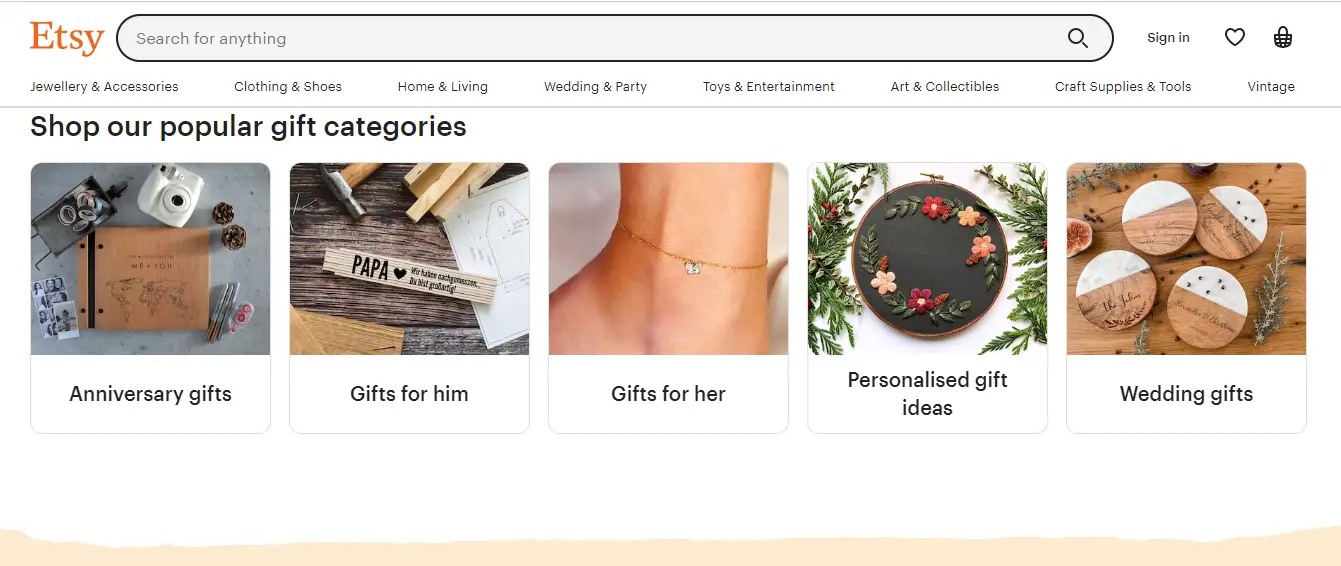
Embora isso possa tornar o processo um pouco mais fácil, não oferece muito controle sobre como você apresenta seus produtos. Além disso, a maioria desses mercados cobra uma taxa de comissão em cada venda. Portanto, você pode querer considerar criar seu próprio site e vender seus produtos nele.
Existem várias plataformas que você pode usar para configurar uma loja online. Você já deve ter visto algumas soluções completas, como Wix e Squarespace:

Esses construtores de sites são muito fáceis de usar. Além disso, eles vêm com todas as ferramentas necessárias para vender seus produtos, incluindo gateways de pagamento e rastreamento de pedidos.
A maioria dessas plataformas cobra taxas de assinatura anuais que também cobrem sua hospedagem e nome de domínio. Embora possam parecer acessíveis no início, o preço tende a aumentar após a renovação.
Então, se você está se perguntando como vender arte digital de forma econômica, você vai querer olhar para o WordPress . Este é um Sistema de Gerenciamento de Conteúdo (CMS) gratuito e de código aberto que permite criar qualquer tipo de site, incluindo uma loja online:

Com o WordPress, você só precisa pagar pela hospedagem, um nome de domínio e quaisquer ferramentas premium que decidir usar. Existem muitos provedores de serviços que oferecem planos acessíveis, para que você possa pesquisar e escolher uma solução que atenda às suas necessidades e orçamento.
Como vender arte digital com WordPress
Agora que você sabe por que o WordPress é possivelmente a melhor escolha, vamos ver como vender arte digital nesta plataforma em cinco etapas:
- Configurar um site WordPress
- Selecione um tema WordPress
- Instale um plug-in de comércio eletrônico
- Carregue seus arquivos de arte
- Configure suas formas de pagamento
1. Configure um site WordPress ️
Primeiro, você precisará configurar uma instalação do WordPress. Existem duas maneiras de fazer isso. Você pode baixar o software do site oficial em WordPress.org e instalá-lo manualmente em seu host de escolha. Ou, alternativamente, você pode se inscrever com um host que instalará o WordPress para você.
Existem vários provedores de hospedagem que oferecem esse tipo de coisa. Por exemplo, Bluehost fornece instalações WordPress com um clique para que você possa começar a trabalhar em seu site imediatamente:

Com um plano de hospedagem Bluehost, você também receberá um nome de domínio grátis no primeiro ano. Você pode começar com um pacote básico por apenas $ 2,75 por mês ou optar pelo plano da Loja Online (por $ 9,95 por mês) para obter acesso a recursos adicionais de comércio eletrônico, como pagamentos online seguros:

Depois de adquirir um plano de hospedagem, você pode configurar o WordPress por meio de sua conta Bluehost. Você precisará criar um nome de usuário e senha, definir um nome de domínio para seu site e inserir um endereço de e-mail.
Então, você pode fazer login no WordPress e começar a construir sua loja online.
2. Selecione um tema WordPress
Depois de fazer login no seu site WordPress, você verá seu painel de administração. Aqui, você pode definir as configurações do seu site e configurar sua loja:
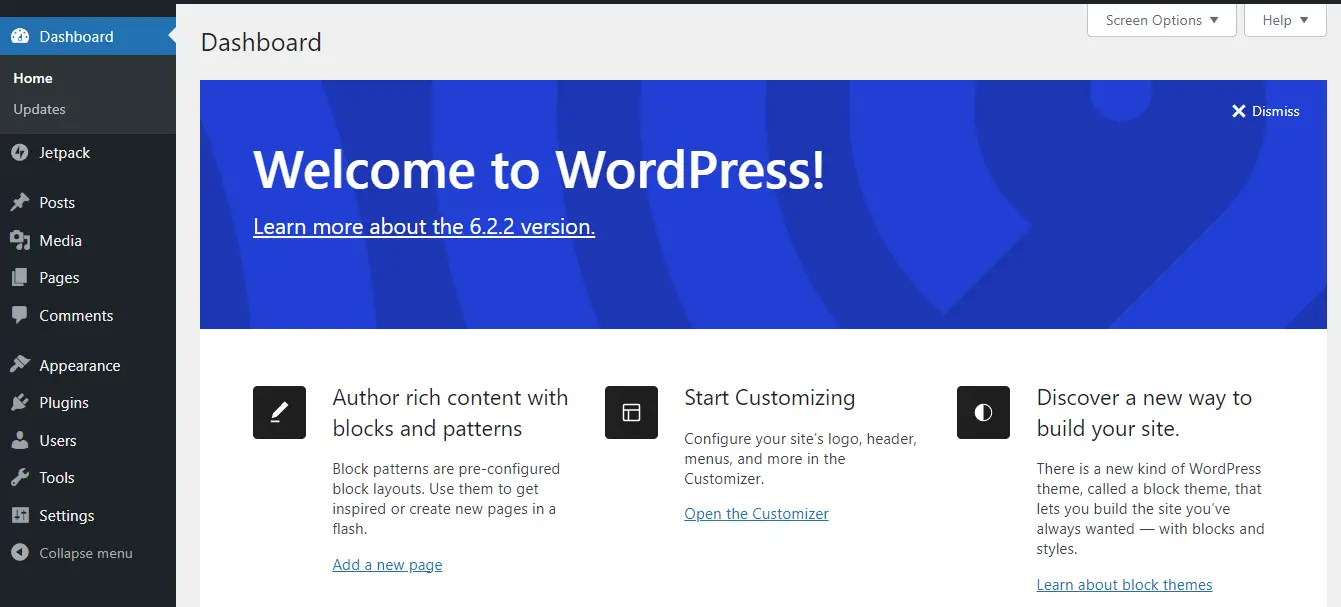
A primeira coisa que você deseja fazer é selecionar um tema. Isso determinará a aparência da sua loja de arte digital.
Existem várias opções para escolher, gratuitas e pagas. Por exemplo, Neve é um tema flexível que pode ser usado para lojas online:

Para instalá-lo, navegue até Aparência > Temas no painel do WordPress e selecione Adicionar novo . Em seguida, procure por “Neve” e clique em Instalar , seguido de Ativar :
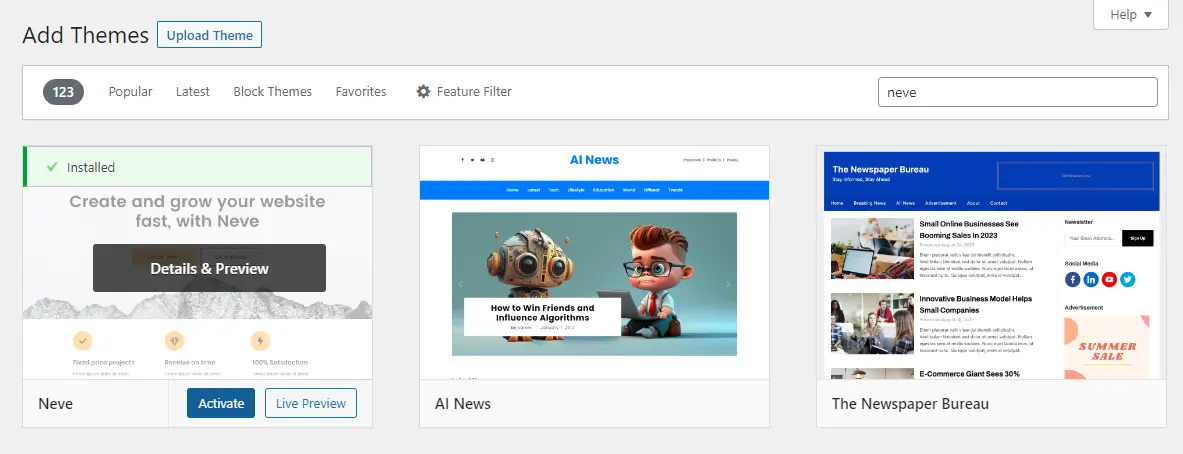
Agora, você pode escolher um site inicial para sua loja. Vá para Aparência > Neve Options e selecione Starter Sites . Em seguida, clique no botão para instalar e ativar o plugin Cloud Templates and Patterns Collection:
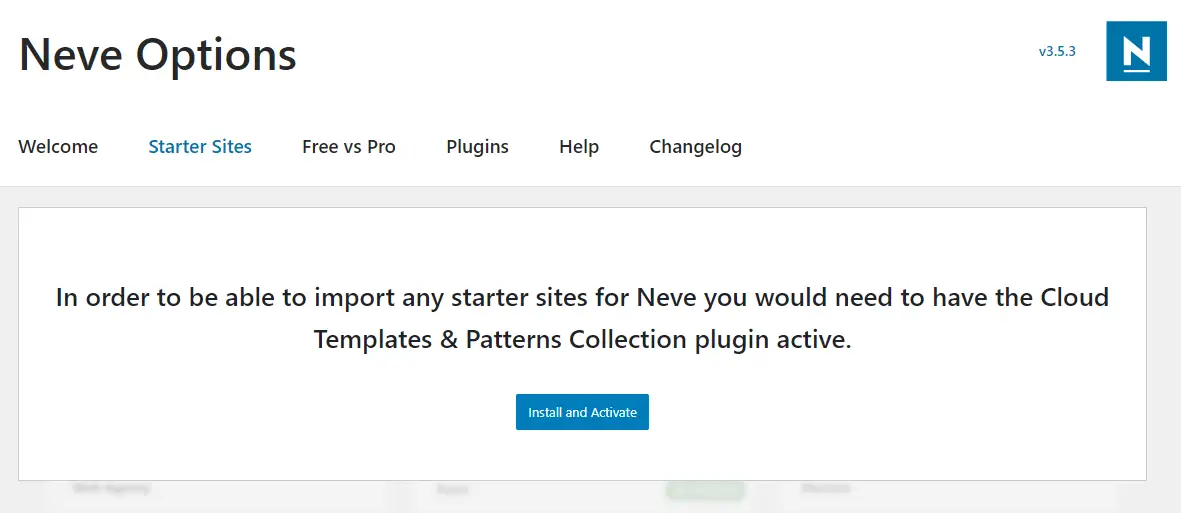
Isso lhe dará acesso a uma biblioteca de modelos, incluindo opções para portfólios e sites de comércio eletrônico:
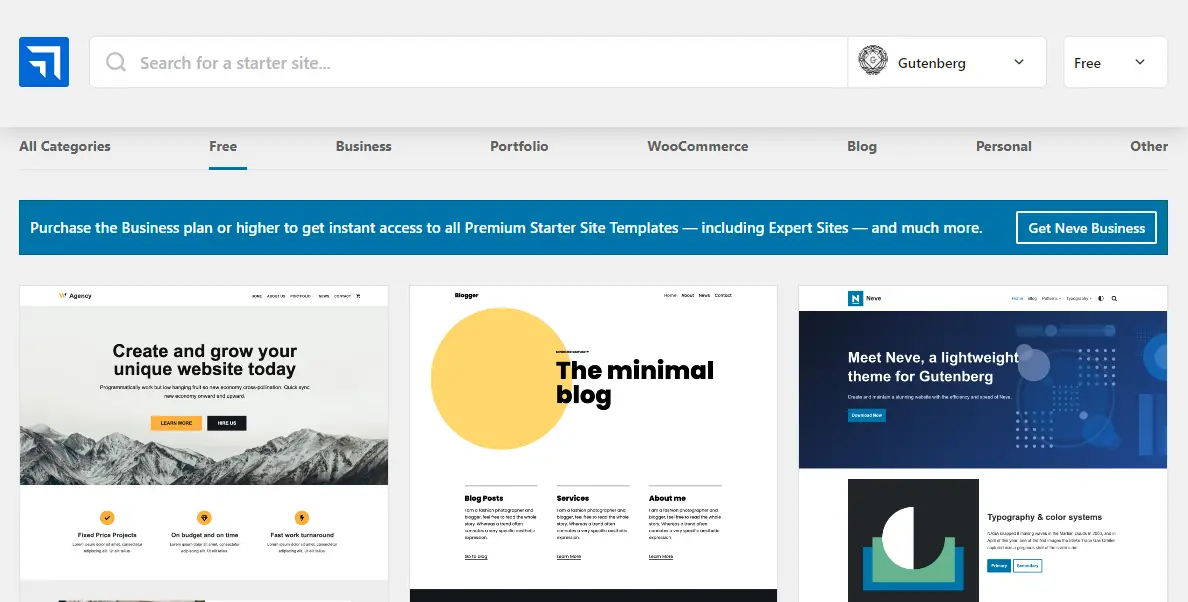
Se você vir um site inicial de que gosta, passe o mouse sobre ele e clique em Importar :

Em seguida, você pode começar a editar o tema. Para fazer isso, vá para Aparência > Personalizar . Isso iniciará o WordPress Customizer:
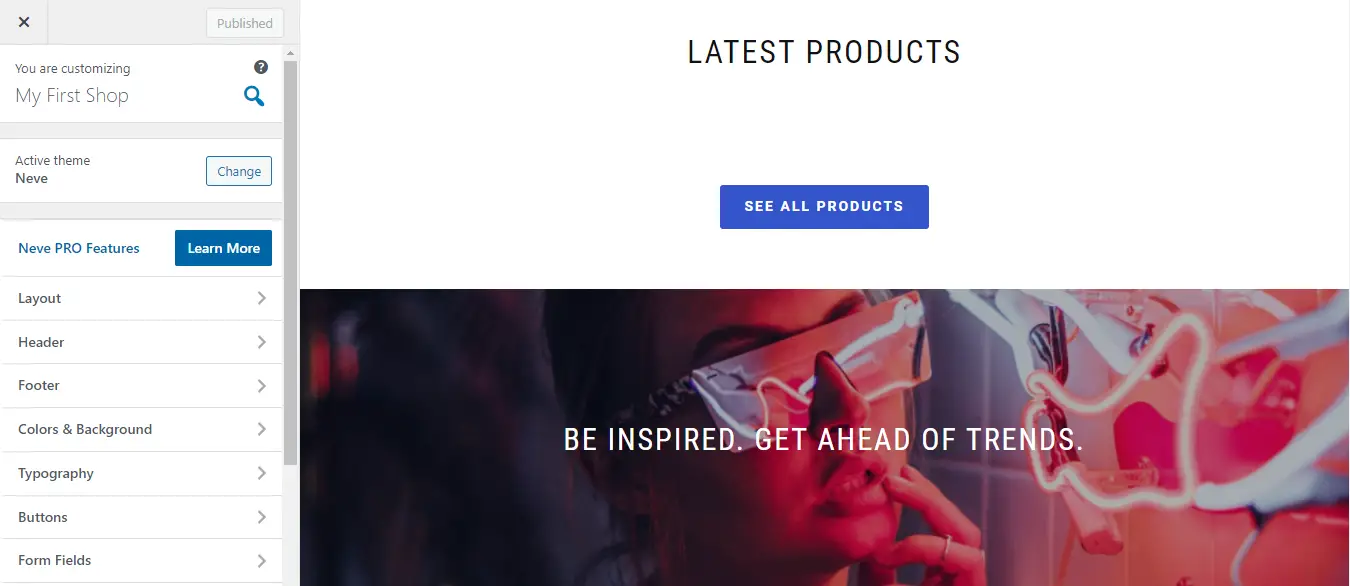
Aqui, você pode alterar as cores e a tipografia, personalizar os botões e muito mais. Além disso, você poderá ver suas alterações em tempo real. Lembre-se de clicar em Publicar quando estiver pronto.
3. Instale um plug-in de comércio eletrônico
Agora que você projetou seu site, é hora de configurar sua loja. Para fazer isso, você precisará instalar um plug-in de comércio eletrônico. Recomendamos o uso do Easy Digital Downloads .
Como o nome sugere, esta ferramenta permite que você venda seus produtos digitais como downloads. Para adicioná-lo ao seu site, vá para Plugins > Adicionar novo e use a barra de pesquisa para encontrá-lo. Em seguida, clique em Instalar agora e ativar :
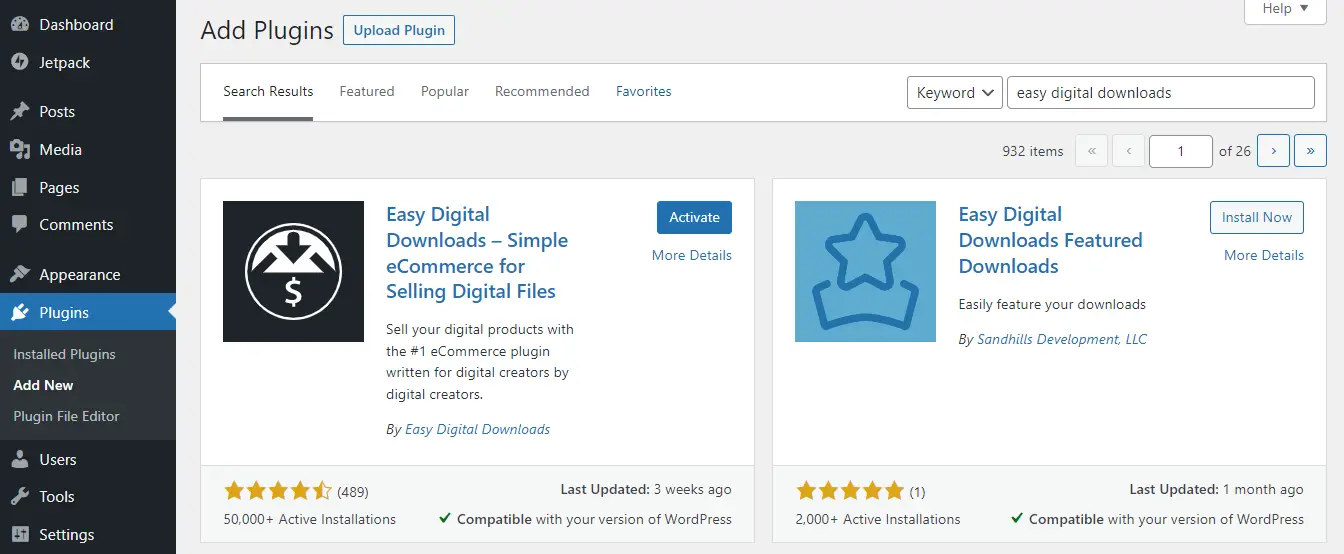
Isso o levará ao assistente de configuração. Selecione Começar e insira algumas informações sobre sua empresa:
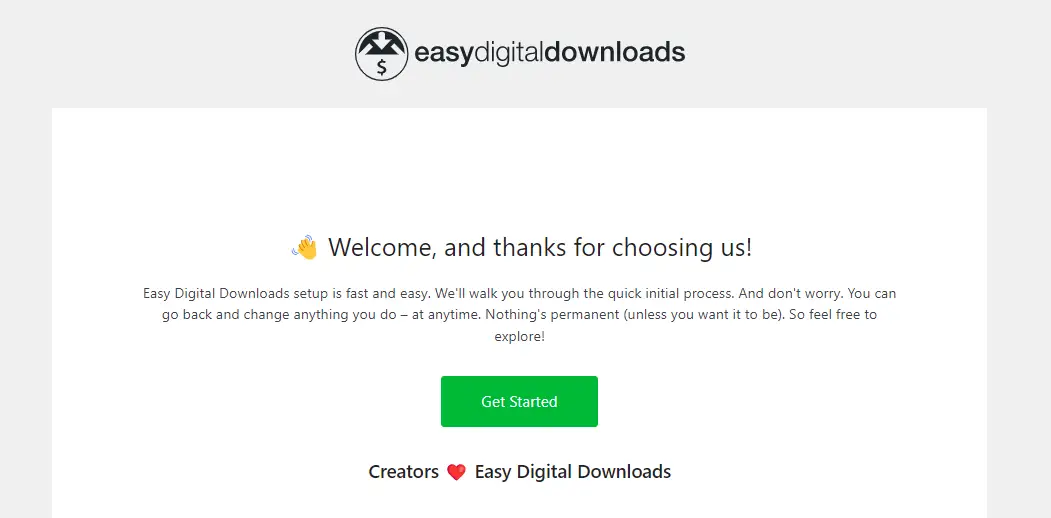
Você pode pular o restante das etapas por enquanto. Mostraremos como configurar pagamentos e definir outras configurações nas próximas etapas.
4. Carregue seus arquivos de arte
Agora chegamos à parte divertida: adicionar sua arte digital à sua loja! Para começar, navegue até Downloads > Adicionar novo arquivo .
Isso iniciará o Block Editor, onde você pode criar seu primeiro download. Comece inserindo um nome, descrição e preço:
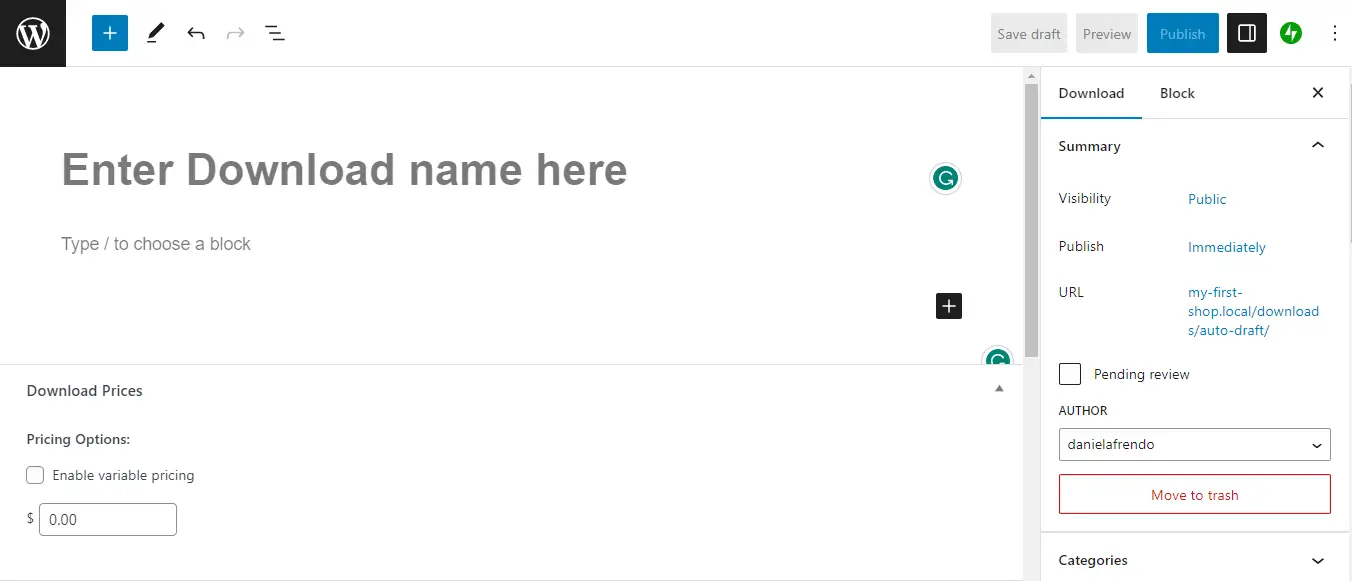
Em seguida, na seção Baixar arquivos , clique no ícone do link em URL do arquivo para fazer upload do arquivo:

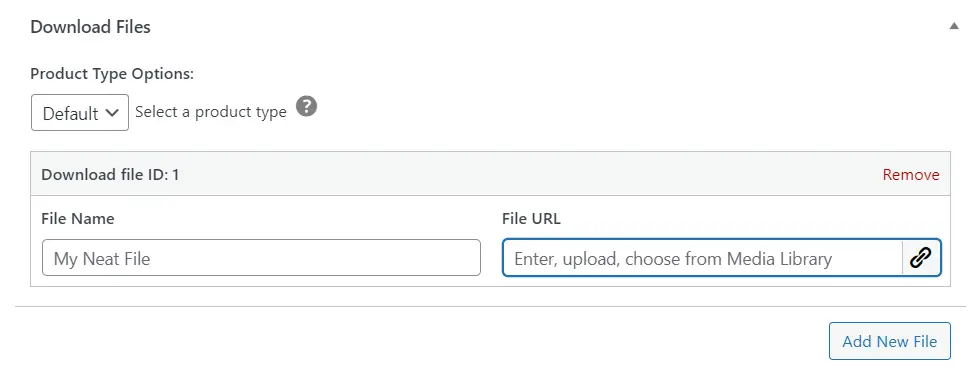
Isso abrirá uma janela pop-up, onde você pode soltar seus arquivos ou clicar em Selecionar arquivos :
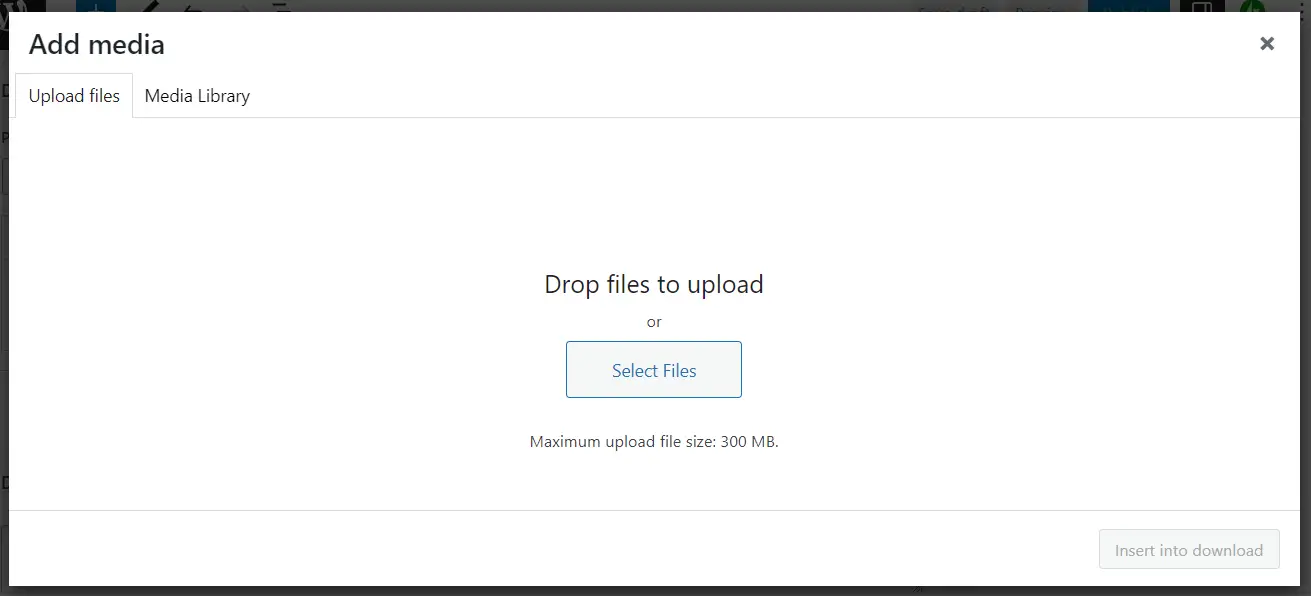
Depois de selecionar o arquivo, clique em Inserir no download . Você pode adicionar quantos arquivos de imagem quiser. Tudo o que você precisa fazer é selecionar Adicionar novo arquivo :
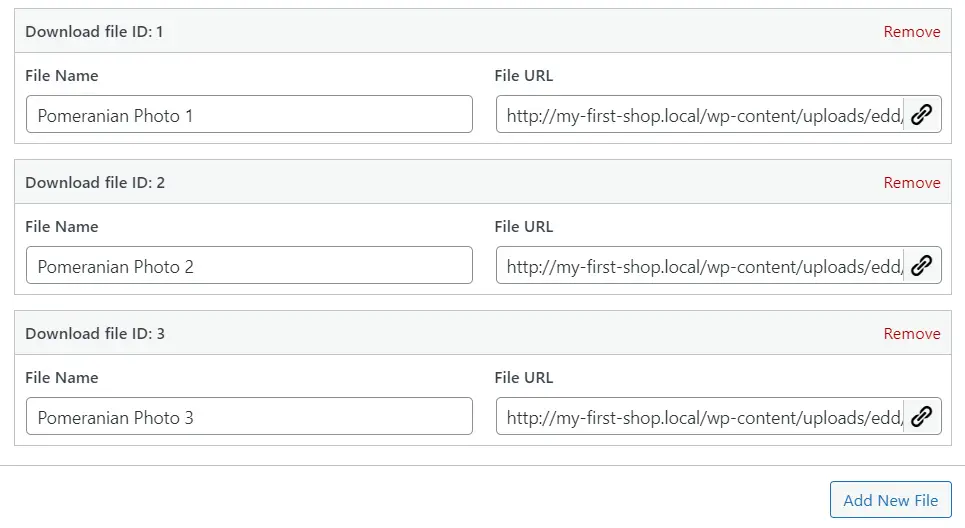
Você também pode adicionar algumas instruções de download para os clientes. No painel à direita, você verá uma opção para especificar um limite de download e um status de reembolso:
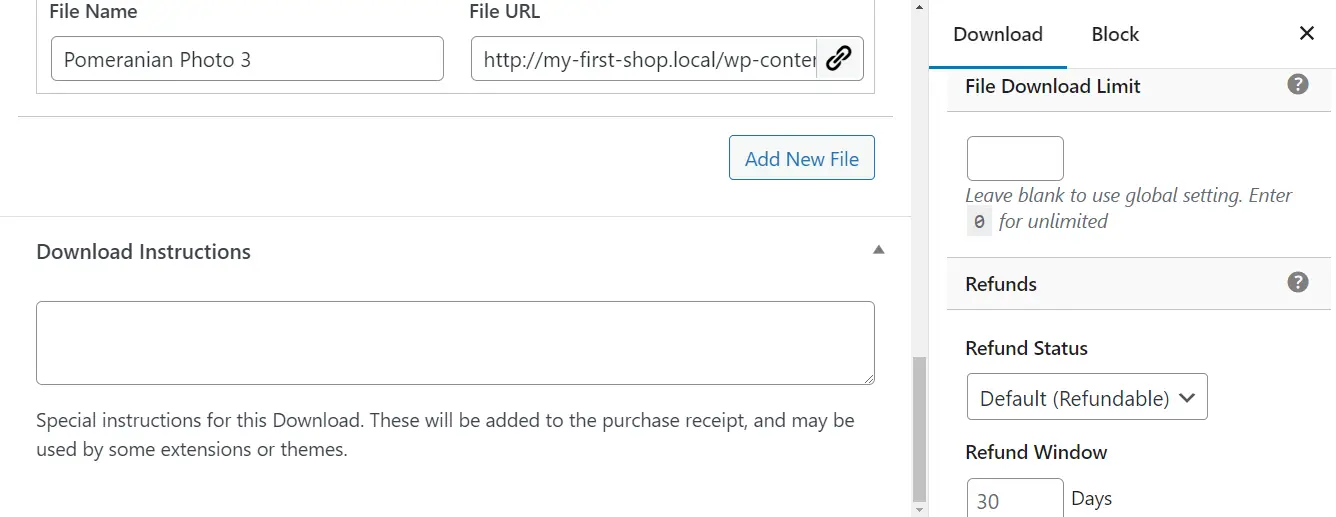
Você também pode adicionar uma miniatura de imagem para o seu download, selecionar uma categoria e muito mais. Depois de definir as configurações de download, clique em Publicar .
Em seguida, você pode voltar à página principal de downloads para adicionar mais produtos.
Você também deseja adicionar seus produtos digitais à página principal da Loja. Acesse Páginas > Adicionar nova (ou selecione uma página existente). Clique no ícone de mais para adicionar um novo bloco e selecione Produtos EDD :
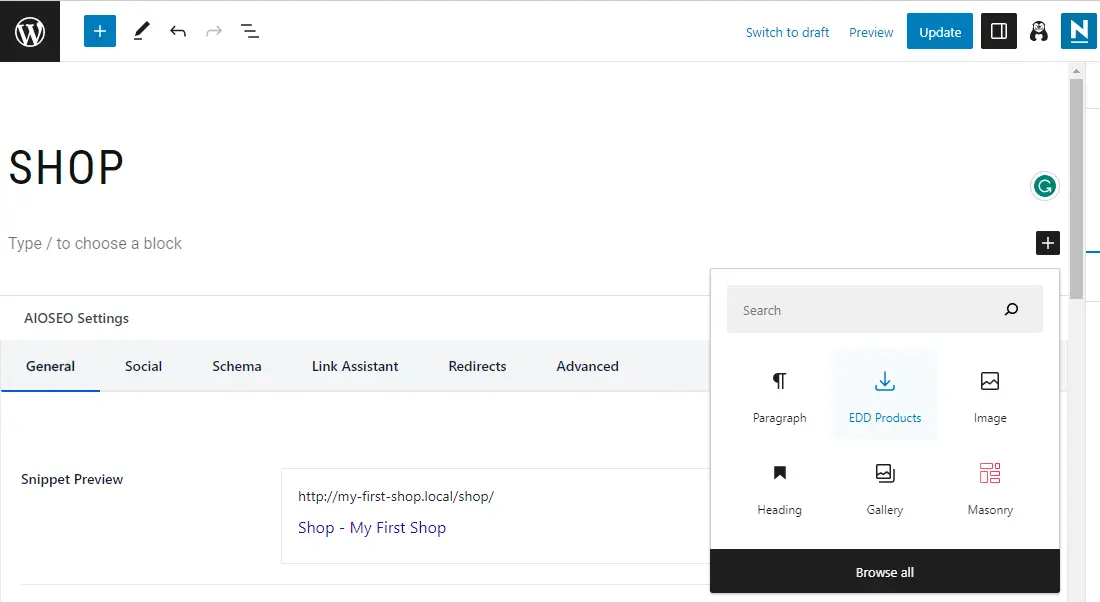
Em seguida, publique sua página e clique em Visualizar :
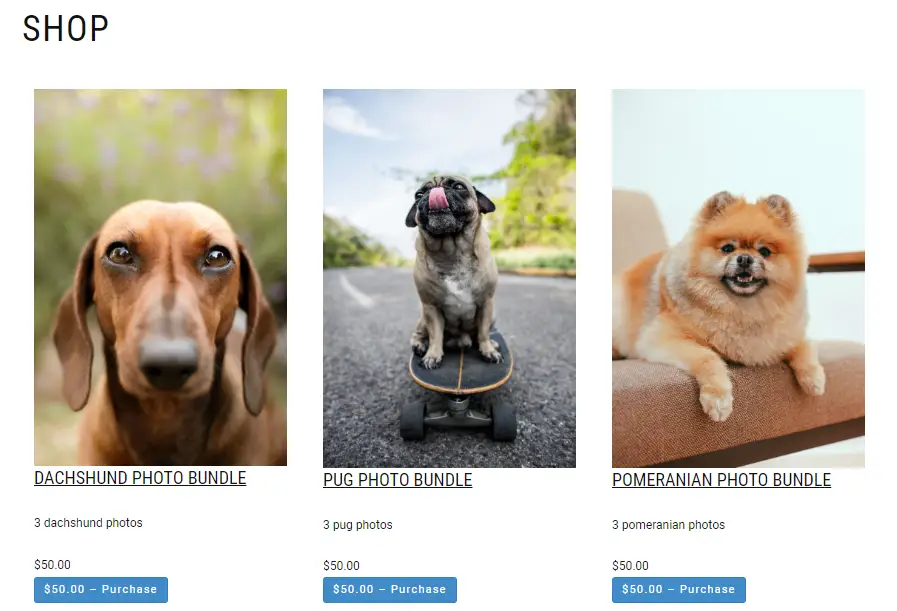
Sinta-se à vontade para adicionar mais blocos e personalizar a página da loja para atender às suas necessidades.
5. Configure seus métodos de pagamento
Depois de carregar seus produtos, você deverá configurar os métodos de pagamento para que os visitantes possam comprá-los. Vá para Downloads > Configurações e clique em Pagamentos :

Em seguida, selecione os gateways de pagamento que deseja habilitar em seu site. Enquanto você está nisso, você também pode querer marcar a caixa para Test Mode . Isso permite que você faça uma compra de teste (mais sobre isso em um minuto).
Você também pode selecionar um gateway padrão e ícones de método de pagamento. Quando estiver pronto, clique em Salvar alterações :
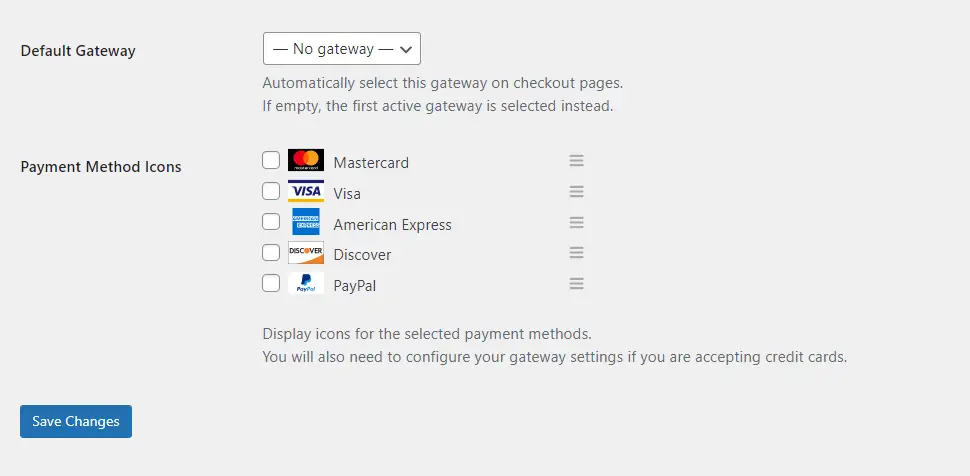
Em seguida, você pode ir para as respectivas seções de gateway de pagamento para conectar suas contas:
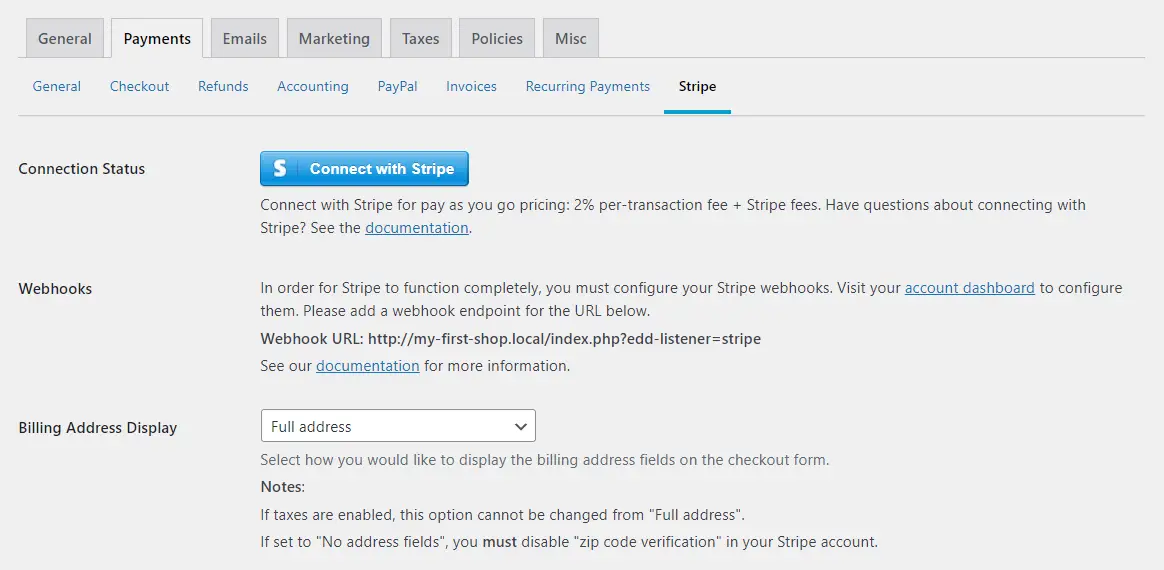
Para garantir que tudo esteja funcionando corretamente, faça uma compra de teste. Retorne à guia principal de Pagamentos e marque a caixa Gateway da loja . Selecione este como o gateway padrão também:
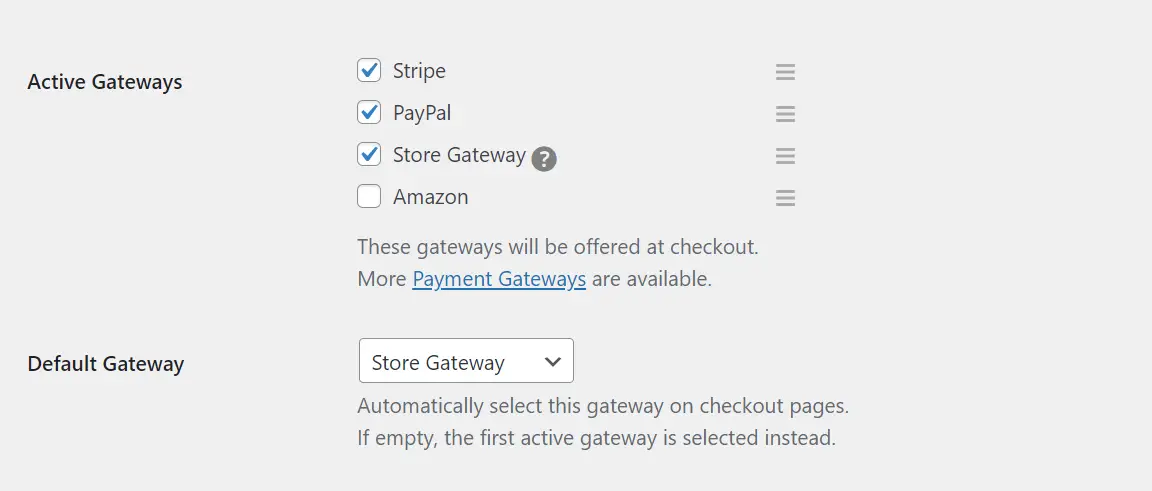
Em seguida, salve suas alterações e visite seu site no front-end (como cliente). Selecione um download e clique no botão Comprar :
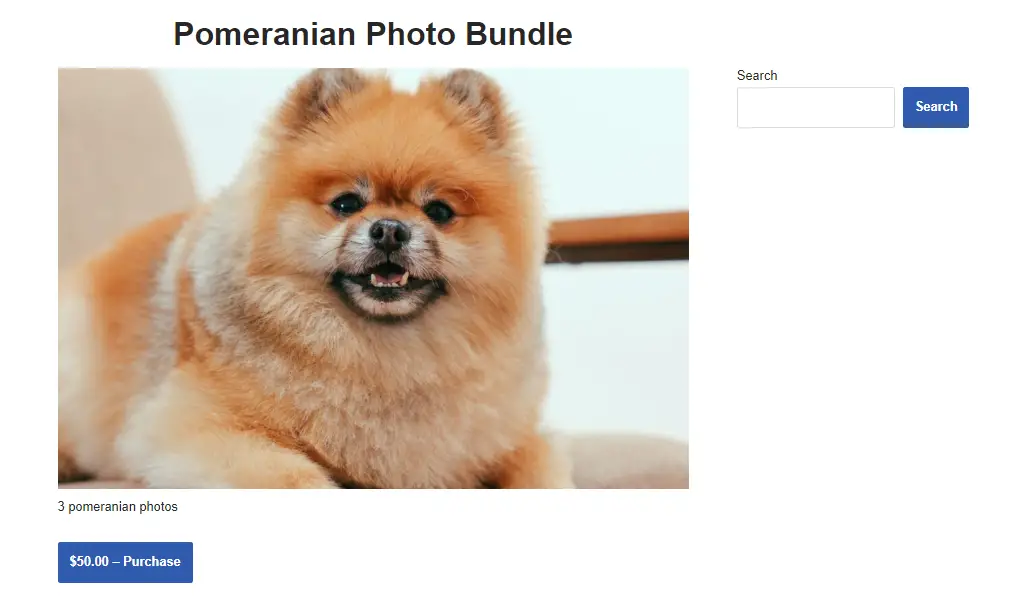
Isso deve levá-lo à página de checkout:
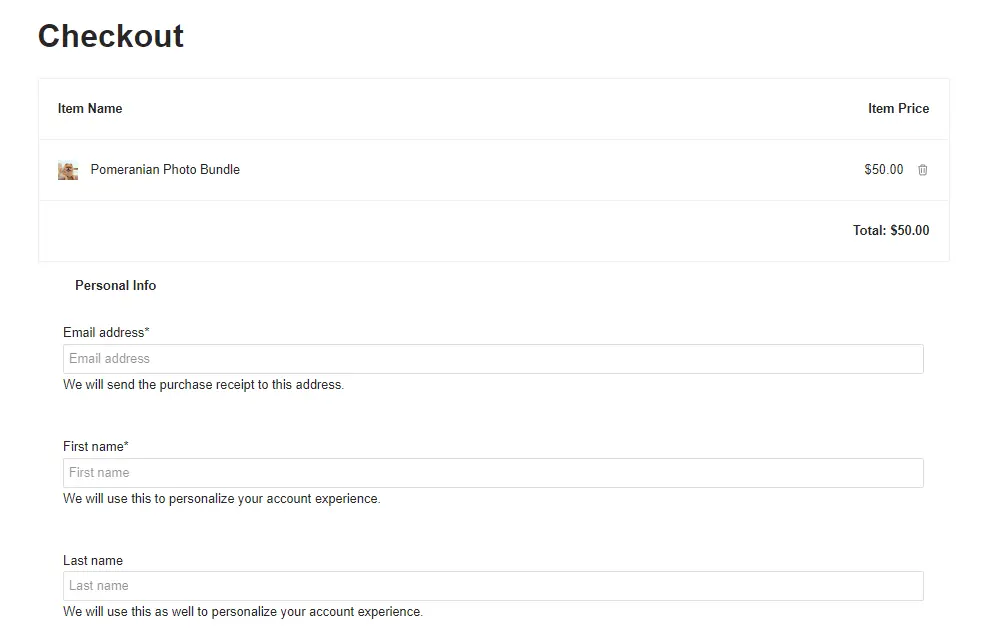
Introduza os seus dados e certifique-se de que o Store Gateway está selecionado como método de pagamento. Em seguida, clique em Comprar .
Agora você deve ver uma página de confirmação, com links para download de seus produtos:
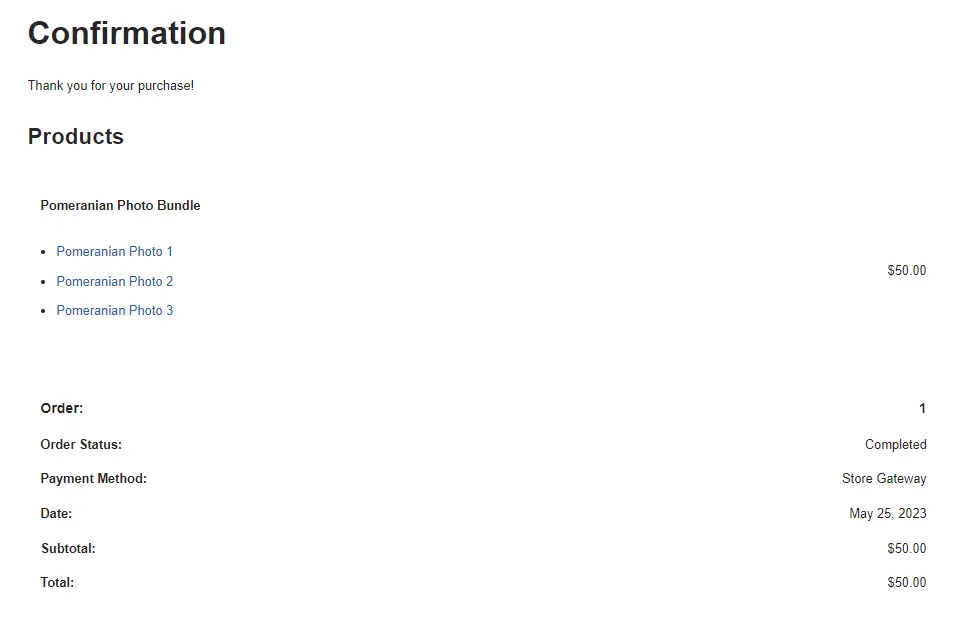
Agora que o teste foi concluído, você pode voltar às configurações de pagamento, desativar o modo de teste e desmarcar as opções do Store Gateway.
É isso – agora você pode começar a vender seus produtos digitais online!
Conclusão
Quando se trata de vender produtos digitais online, o WordPress é possivelmente a melhor solução. Ele oferece controle total sobre sua loja on-line e você pode procurar o plano de hospedagem mais acessível.
Para recapitular, veja como vender arte digital no WordPress, em cinco etapas fáceis:
- Configure o WordPress com um provedor de hospedagem como o Bluehost.
- Selecione um poderoso tema WordPress como Neve.
- Instale o Easy Digital Downloads para configurar sua loja online.
- Envie seus arquivos de arte para o site.
- Configure seus métodos de pagamento e faça uma compra de teste.
Você tem alguma dúvida sobre como vender arte digital no WordPress? Deixe-nos saber na seção de comentários abaixo!
Créditos da foto do cachorro: Dominika Roseclay , Los Muertos Crew e Cup of Couple .
